Przeglądając Internet, możesz podzielić się tym, co oglądasz z przyjacielem lub współpracownikiem, wysyłając mu e-mail, który odwołuje się do strony, na której jesteś.
Najczęściej robi się to poprzez kopiowanie i wklejanie łącza URL do strony internetowej w wiadomości e-mail, co może być wystarczające dla większości celów. Czasami jednak zawartość strony może się zmieniać, więc możesz chcieć ją zachować tak jak jest. Jeśli tak, to masz dostęp do kilku opcji w Poczcie i Safari OS X (chociaż nie wszystkie opcje są dostępne tylko dla tych programów).
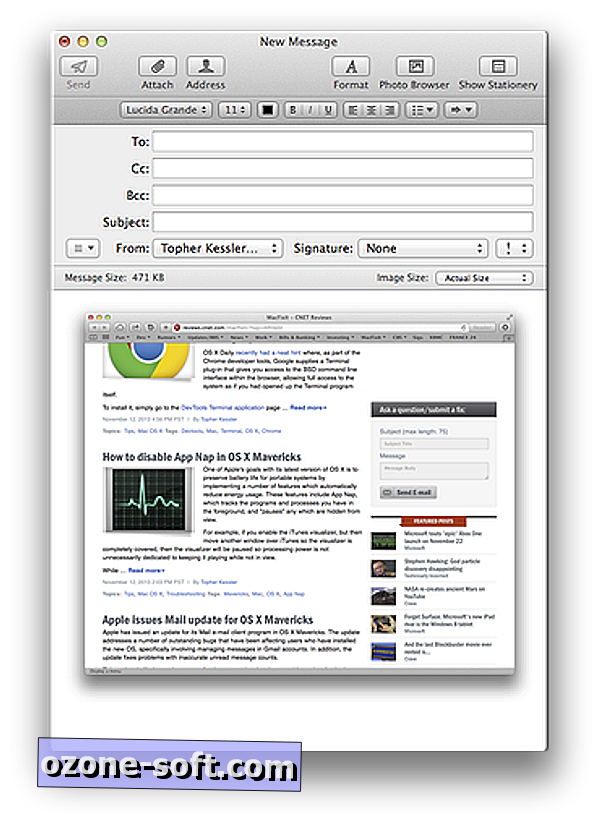
Zrzuty ekranu
Pierwsza opcja polega na zrobieniu zrzutu ekranu z przeglądanej strony. Można to zrobić, rozwijając okno przeglądarki, aby objąć interesującą nas treść, a następnie naciskając Shift-Command-4 lub Control-Shift-Command-4, gdzie dodatkowy klawisz Control zapisze wynikowy zrzut ekranu bezpośrednio do schowka zamiast jako plik na dysk. Każda z sekwencji klawiszy wywoła "zrzut ekranu wyboru", więc kursor zmieni się w celownik, za pomocą którego można kliknąć i przeciągnąć, aby wybrać część ekranu do zapisania. Możesz też nacisnąć spację, gdy zobaczysz celownik, a kursor zmieni się w kamerę. Umieść ten aparat w oknie przeglądarki (lub w dowolnym oknie), a gdy okno zostanie wyróżnione, kliknij je, aby zrobić zrzut ekranu tylko z tego okna.
Niestety, zrzuty ekranu skutkują statycznym obrazem, co ogranicza interakcję. Ponadto obraz jest ograniczony rozdzielczością ekranu, która może być zbyt ziarnista, jeśli ktoś chce powiększyć obraz.
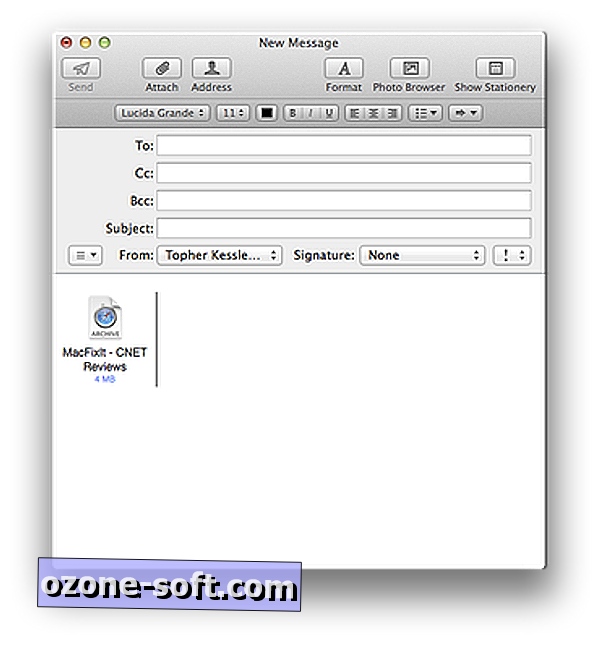
Archiwum internetowe
Drugą opcją jest zapisanie bieżącej strony jako archiwum sieci Web. Pozwoli to zachować kod HTML strony, obrazy i inne zasoby w jednym pliku, który można załadować bezpośrednio z dysku w Safari. Ta opcja ma tę zaletę, że zachowuje układ i strukturę strony tak, jak jest, i sprawia, że można ją łatwo przenosić na inne osoby, ale archiwum może nie działać dobrze w przypadku treści aktualizowanych automatycznie lub w przypadku wymagań wtyczek do wyświetlania treści. .
Aby utworzyć archiwum sieci, po prostu wybierz "Zapisz jako" z menu Plik w Safari, a domyślny format pliku dla dokumentu będzie archiwum sieci Web. Po zapisaniu na dysku możesz przeciągnąć go do wiadomości pocztowej lub w inny sposób dodać jako załącznik.
Trzecią opcją jest użycie usług OS X do utworzenia pliku PDF przeglądanej strony. Ta opcja zachowa bieżącą stronę tak, jak jest, a także ma tę zaletę, że można wybrać tekst, jakość obrazu jest zachowywana, a łącza osadzonych adresów URL będą działały.
Istnieją dwa sposoby zapisywania strony jako pliku PDF. Pierwszym z nich jest użycie dialogu drukowania, w którym można skorzystać z menu PDF, aby otworzyć stronę w podglądzie (w celu dalszej adnotacji i edycji), zapisać ją lub bezpośrednio osadzić jako załącznik w nowej wiadomości e-mail. Druga opcja jest wbudowana w Safari i umożliwia korzystanie z menu Udostępnij lub naciśnięcie klawisza Command-i, przechwytywanie bieżącego widoku strony i otwieranie wiadomości e-mail z osadzonym plikiem PDF. Wszystkie te podejścia ostatecznie pozwolą Ci wysłać plik PDF przez e-mail do każdego.
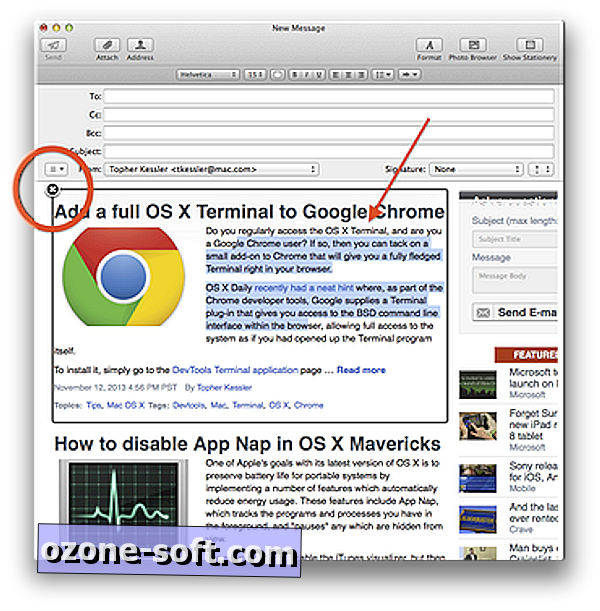
Wbudowany HTML
Ostatnią opcją jest osadzenie bieżącej strony jako HTML w wiadomości e-mail. Takie podejście wymaga więcej kroków, ale, podobnie jak w przypadku archiwum internetowego, często pozwala na przeglądanie strony dokładnie tak, jak jest, z linkami, menu i innymi elementami strony, które co najmniej pokazują ich zawartość. Jednak w odróżnieniu od archiwum WWW ta opcja umożliwia renderowanie bezpośrednio w kliencie poczty e-mail zamiast przełączać się do przeglądarki.
Aby to zrobić, otwórz nową pustą wiadomość e-mail, a następnie przejdź do żądanej strony WWW w przeglądarce Safari. Następnie naciśnij Command-A w Safari, aby wybrać wszystko (zawartość strony zostanie podświetlona na niebiesko). Kliknij i przeciągnij zaznaczenie do okna wiadomości e-mail lub skorzystaj z funkcji kopiowania i wklejania systemu i powinien on zostać osadzony w wiadomości e-mail.
Jedną z zalet tego podejścia jest to, że elementy strony można edytować i usuwać ręcznie. Na przykład, jeśli strona zawiera reklamę, której nie chcesz umieszczać w wiadomości, możesz ją wybrać i nacisnąć klawisz Delete, aby ją usunąć. Niektóre elementy mogą pokazywać podświetlenie z małym "X" w górnym rogu, który po kliknięciu usunie cały element.













Zostaw Swój Komentarz